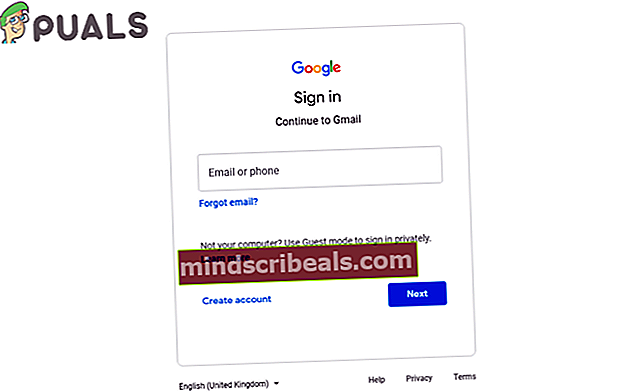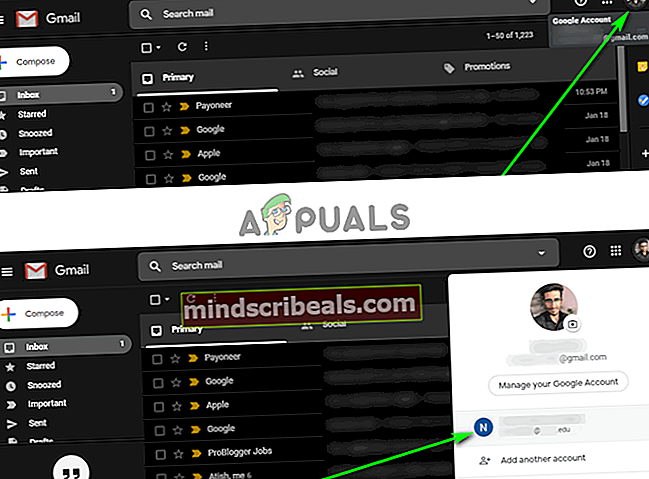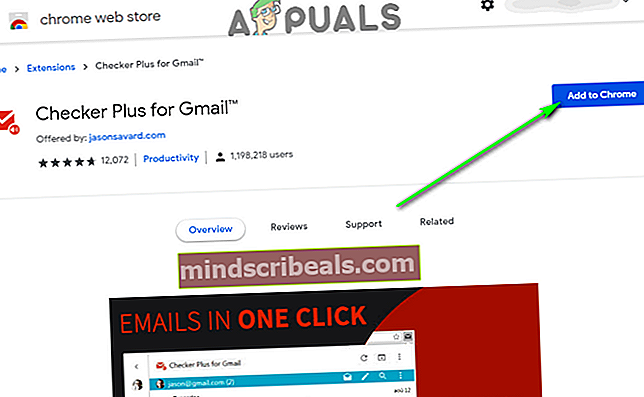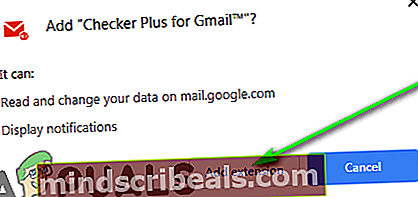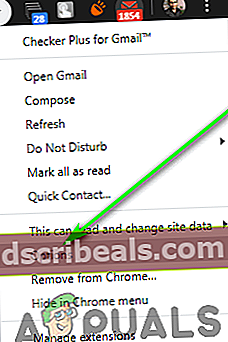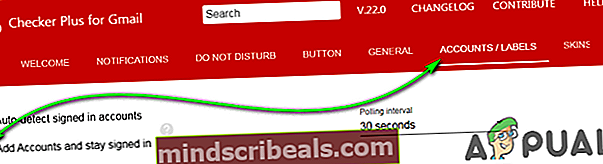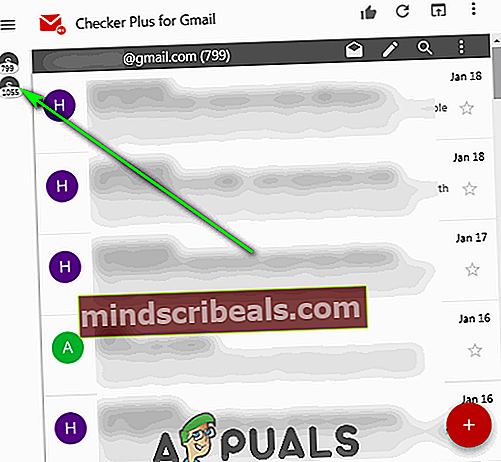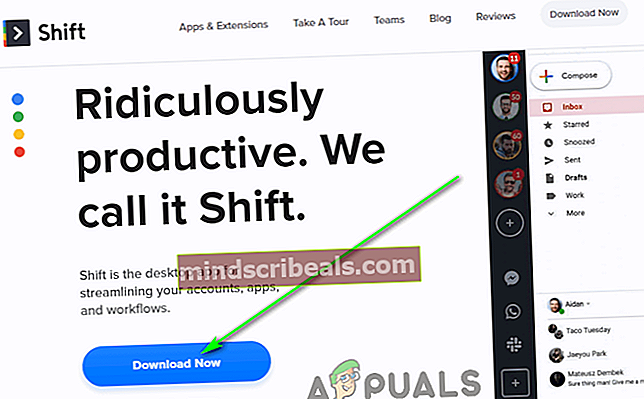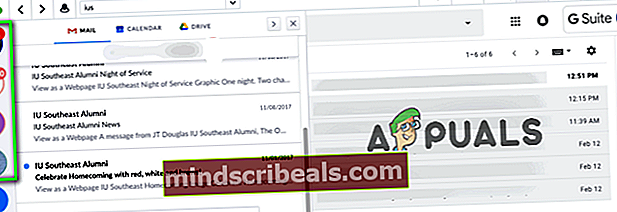Jak používat více účtů Gmail současně?
Ať už jde o školu, práci nebo kvůli nešťastným okolnostem (spousta lidí venku s trapně hloupými nebo neprofesionálními primárními e-mailovými adresami), téměř každý člověk se v určitém okamžiku svého života ocitne v držení dalšího e-mailového účtu. Tento další e-mailový účet je třeba sledovat, spravovat a používat současně s vaší primární e-mailovou adresou. Pokud jsou dva e-mailové účty s různými e-mailovými službami, jste v pořádku. Jasný problém se však projeví, když jsou oba e-mailové účty registrovány u stejného poskytovatele - například Gmailu. Co tedy děláš?

Kdyby to byla jakákoli jiná e-mailová služba, byli byste odsouzeni k používání pouze jednoho z vašich e-mailových účtů najednou. Naštěstí však existuje řada různých způsobů, jak můžete použít dva (nebo více) účtů Gmail současně. Je možné mít všechny své účty Gmail přihlášené a funkční v jedné instanci internetového prohlížeče. Nebo můžete také použít více účtů Gmail současně, aniž byste museli otevírat internetový prohlížeč, pokud je to váš styl.
Možnost 1: Použijte akciový účet Google Sčaroděj
Google uznává, že většina jeho uživatelské základny musí denně používat více než jeden e-mailový účet. Vzhledem k tomu, že snadné použití je jednou z hlavních priorit Gmailu, Google okamžitě umožnil současné použití více účtů Google s Gmailem (a dalšími aplikacemi Google). Toho lze dosáhnout pomocí přepínače účtů integrovaného do Gmailu a všech ostatních webových aplikací Google.
- V internetovém prohlížeči podle vašeho výběru se vydejte na cestuGmail.
- Pokud nejste přihlášeni k žádnému ze svých účtů Gmail, budete přesměrováni naÚčty Googlestrana. Přihlaste se k jednomu ze svých účtů Gmail. Varování - účet Gmail, pomocí kterého se zde přihlásíte, se stane výchozím účtem Google pro prohlížeč, který používáte. Váš výchozí účet Google lze kdykoli později změnit, ale pokud máte například osobní účet Gmail a účet Gmail pro školu, bylo by nejlepší začít s osobním účtem jako výchozím účtem hned na začátku. Pokud jste již přihlášeni k jednomu ze svých účtů Gmail, budete přesměrováni přímo do Gmailu, a proto můžete tento krok přeskočit.
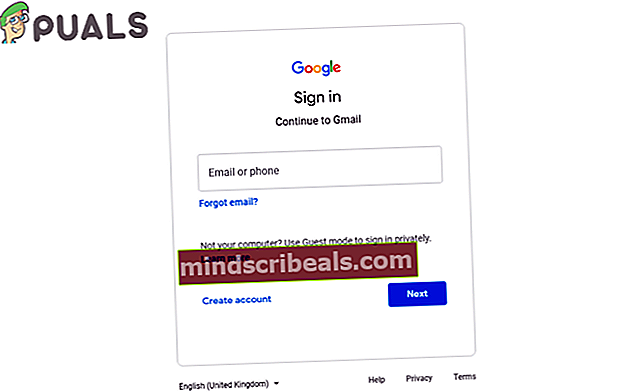
- V pravém horním rohu obrazovky klikněte na ikonuProfilikona (představovaná profilovým obrázkem vašeho účtu Gmail).

- Klikněte naPřidejte další účet.

- Přihlaste se k účtu Gmail, který chcete použít, v souladu s účty, ke kterým jste již přihlášeni.
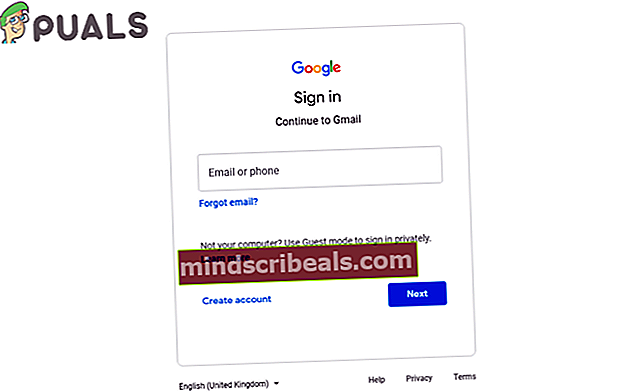
- Opakovatkroky 3–5 pro všechny další účty Gmail, které chcete přidat do tohoto pole.
- Jakmile se přihlásíte ke všem účtům Gmail, které chcete používat současně, bude každý z nich aktivní a funkční ve stejném okně prohlížeče. Bez ohledu na to, který účet Gmail aktuálně používáte, klikněte na ikonu Profil v pravém horním rohu obrazovky a kliknutím na jeden ze svých účtů Gmail otevřete jeho doručenou poštu na nové kartě prohlížeče.
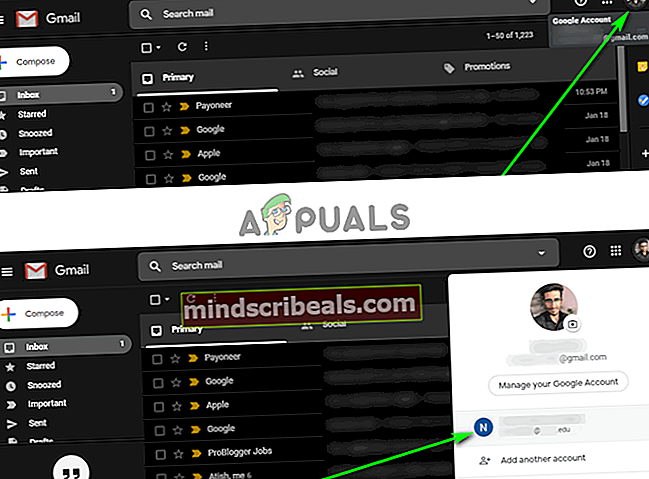
Tato možnost vám umožňuje přihlásit se k libovolnému počtu účtů Gmail najednou a můžete mít libovolný počet účtů, které chcete otevřít, vedle sebe, na různých kartách prohlížeče. Uživatelé mohou také přistupovat k různým účtům Gmailu přímo prostřednictvím svých adres URL. Gmail přiřazuje čísla doručené poště každému z vašich účtů Gmail v pořadí, ve kterém se k nim přihlašujete, a adresa URL každé doručené pošty se liší o jedno číslo. Adresa URL přidělená doručené poště prvního účtu Gmail, ke kterému se přihlásíte (váš výchozí účet), je //mail.google.com/mail/u/0, adresa URL přidělená doručené poště druhého účtu Gmail, ke kterému se přihlašujete je //mail.google.com/mail/u/1 atd.
Možnost 2: Použijte rozšíření Checker Plus pro Gmail pro Chrome
Checker Plus pro Gmail je rozšíření od jiného výrobce dostupné pro Google Chrome, které je navrženo tak, aby udržovalo všechny vaše účty Gmail organizované, funkční a na jedno kliknutí. Checker Plus pro Gmail je zdarma a v současné době jej používá více než milion lidí, i když je k dispozici výhradně uživatelům Google Chrome. Počet účtů Gmail, které můžete současně používat prostřednictvím Checker Plus pro Gmail, není nijak omezen. Abyste mohli s Checker Plus pro Gmail používat více účtů Gmail současně, musíte:
- ZahájeníGoogle Chrome.
- Udělejte si cestu k úředníkoviInternetový obchod Chromestránka proChecker Plus pro Gmail.
- Klikněte naPřidat do Chromu.
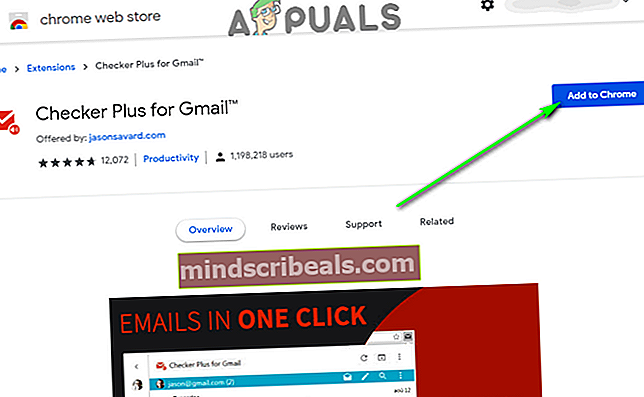
- Ve výsledném dialogu klikněte naPřidat příponuakci potvrďte.
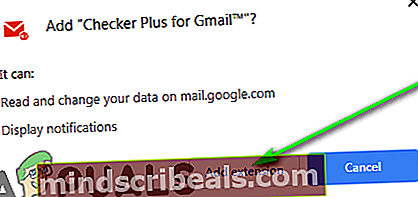
- Čekat naChecker Plus pro Gmail ke stažení a instalaci.
- Když je rozšíření nainstalováno, automaticky se přihlásí ke všem účtům Gmail, ke kterým jste aktuálně přihlášeniGoogle Chrome. Chcete-li do rozšíření přidat další účet Gmail, jednoduše tento účet přidejte ke svým účtům Gmail v Google Chrome a nový účet bude synchronizován s rozšířením za minutu. Ti, kteří by raději přidali účty Gmail do rozšíření ručně, mohou kliknout pravým tlačítkem na rozšíření na liště Google Chrome nebo na Nabídka Chrome, klikněte naMožnosti, přejděte naÚčty / štítkykartu a přepněte naPřidejte účty a zůstaňte přihlášenivolba.
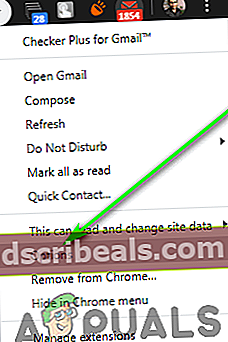
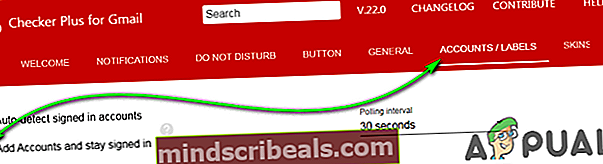
- Jakmile budete mít všechny požadované účty nakonfigurované Checker Plus pro Gmail, můžete jít! Nejen, že rozšíření zobrazí oznámení o nových e-mailech přijatých na všechny vaše účty, můžete také kliknout na rozšíření na panelu nástrojů Google Chrome nebo Nabídka Chrome pro zobrazení všech doručených pro každý z vašich účtů Gmail. Mezi různými účty můžete přepínat kliknutím na jejich příslušné ikony v levém podokně oknaChecker Plus pro Gmail prodloužení okna.
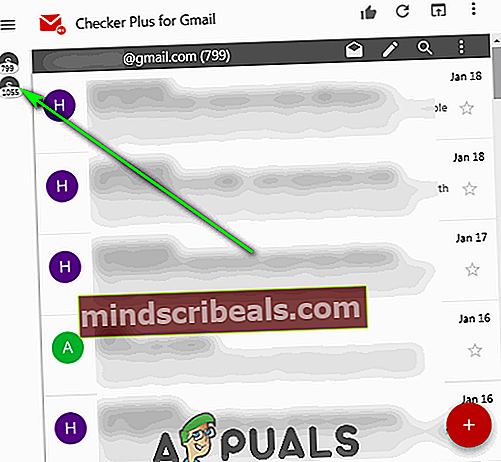
V okně rozšíření Checker Plus pro Gmail můžete zobrazit celé e-mailové řetězce, odpovídat na e-maily, které dostáváte, a vytvářet nové e-maily. Checker Plus pro Gmail zobrazuje ořezanou verzi mobilního rozhraní Gmailu, takže uživatelé si také užívají rychlejší doby načítání při použití rozšíření na rozdíl od používání Gmailu v prohlížeči.
Možnost 3: Použijte Shift - program pro správu účtu
Shift je desktopová aplikace navržená speciálně pro umístění všech vašich účtů a aplikací pro zvýšení produktivity pod jednou střechou. Proces je velmi jednoduchý - můžete přidat vše od svého účtu Gmail a dalších e-mailových účtů ke svým Evernote, Twitteru a Slack to Shift. Shift udržuje všechny přidané účty a aplikace uspořádané za vás. Ke službě Shift můžete přistupovat přímo z počítače a ke všem účtům a aplikacím, které jste ke službě Shift připojili, přistupovat z aplikace pro počítače - nejsou zapojeny žádné internetové prohlížeče! Shift poskytuje plný zážitek z webu pro Gmail a všechny ostatní webové aplikace, takže zde není třeba dělat žádné kompromisy.
- V internetovém prohlížeči podle vašeho výběru přejděte na oficiální stránkuPosunwebová stránka.
- Klikněte naStáhnout teďknoflík.
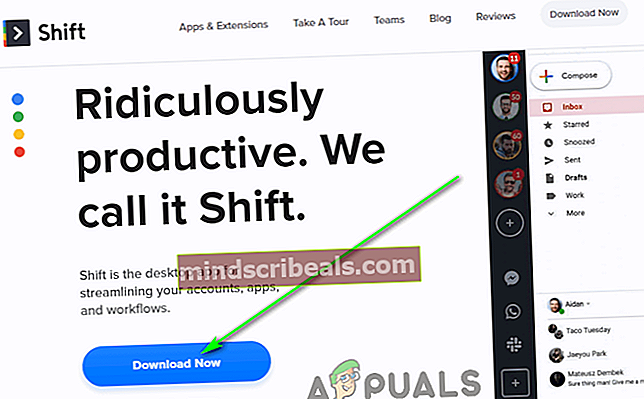
- Počkejte, až se spustí stahování.
- Jakmile instalátor proPosunbyl stažen, přejděte na místo, kam byl stažen, vyhledejte spustitelný soubor (.exe) soubor a poklepejte na nějběhto.
- Postupujte podle pokynů na obrazovce a pokynů kNainstalujteprogram na vašem počítači.
- JednouPosunbyl úspěšně nainstalován do vašeho počítače,výstupinstalační program azahájeníaplikace.
- Přidat Gmail účty, které chcete používat současněPosun.
- Jakmile se přihlásíte k účtuGmailúčty, které chcete používat, budete mít oba k dispozici současně prostřednictvímPosun. Přepnutí na konkrétníGmailúčet, jednoduše klikněte na jeho profilový obrázek v levém podokně účtuPosunokno.
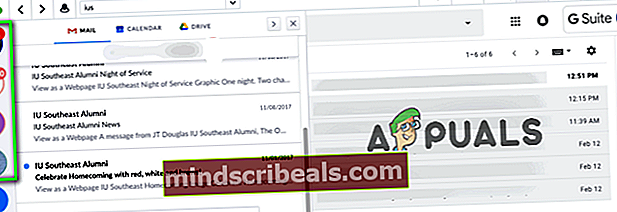
Shift vám umožňuje současně se přihlásit až ke dvěma účtům Gmail, aniž byste museli platit za plán Pro (od 29,99 $ ročně), s jednou výhradou - všechny e-maily, které posíláte pomocí Shift, když máte základní tarif, budou mít značku Shift. Shift je aktuálně k dispozici pro Windows, MacOS a Linux.
Značky Gmail Windows